Googleアドセンスに合格したら、次のステップは広告の設置です。
私は最初から自動広告は使わず、自分で位置を決めて手動で設置しています。
自動広告は便利ですが、記事の途中に突然広告が入って読みにくくなることがあります。
読者が集中して読める環境を保つため、私はウィジェットで場所を指定する手動配置を選びました。
このブログはGoogleアドセンスの広告は赤枠の箇所で配置しています。
(広告画像はぼかしを入れています。)
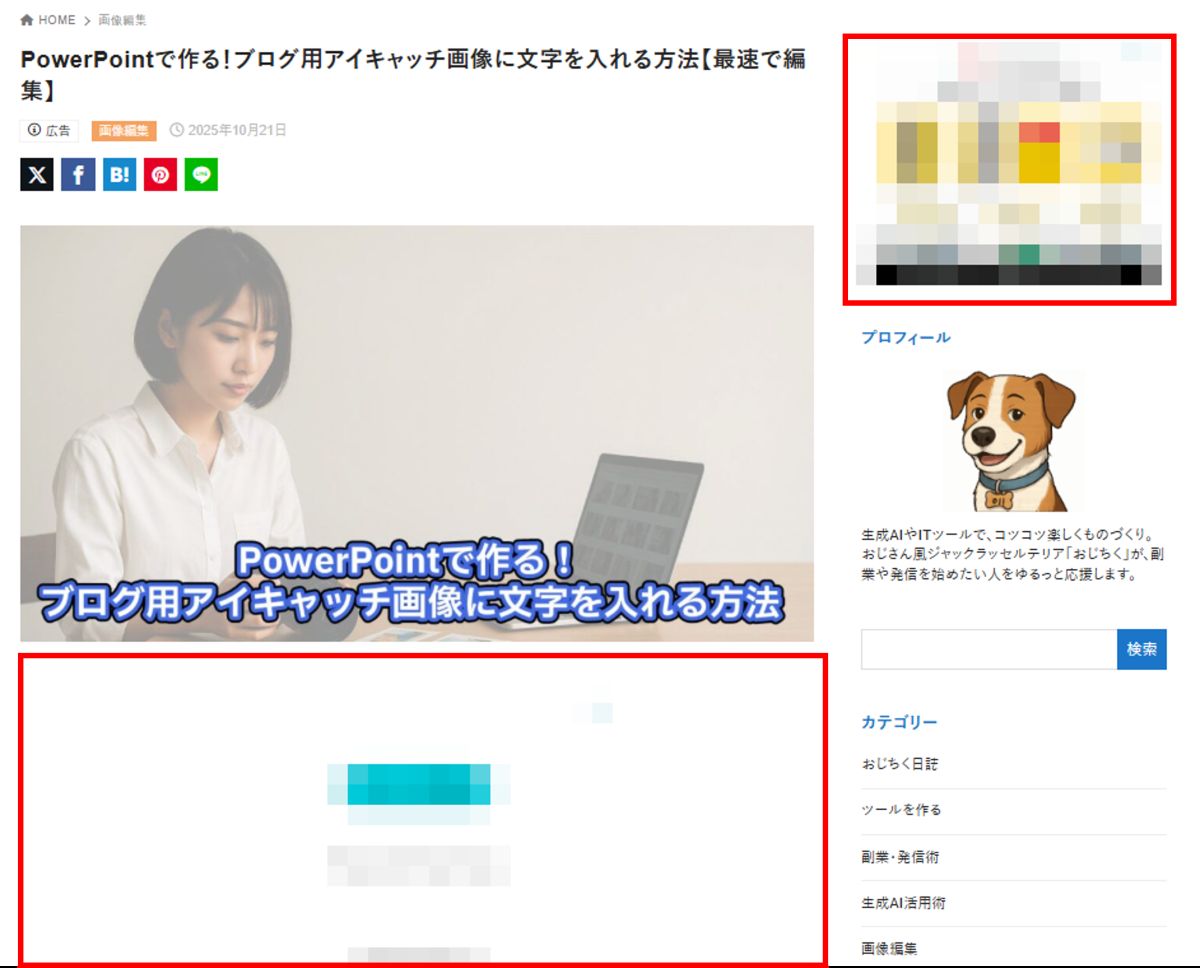
この記事では、私が実際に行っているWordPressでの手動広告設置方法を紹介します。
ブログのデザインを崩さずに、自然な配置で収益を上げたい方におすすめです。
この記事は2025年10月時点で確認した内容でWordPressのテーマは「XWrite(公式サイト)」を使っています。
「XWrite」以外のテーマでも同じようにできると思います。
この記事で分かること
Googleアドセンスの広告種類と考え方
アドセンスには複数の広告タイプがあり、それぞれ特徴があります。
まずは基本となる広告の種類を理解しましょう。
| 広告タイプ | 特徴 | 主な設置場所 | おすすめ度 |
|---|---|---|---|
| ディスプレイ広告 | 画像中心で汎用性が高い。自動的に最適なサイズに調整される。 | サイドメニュー、本文横、フッターなど | ★★★★★ |
| 記事内広告 | 記事の流れに自然に挿入できる。テキストと相性が良い。 | 記事冒頭や途中 | ★★★★☆ |
| マルチプレックス広告 | 関連コンテンツのように複数の広告を並べて表示。読了後の自然な導線に最適。 | 記事末尾 | ★★★★★ |
これらの広告は、Googleアドセンスの管理画面で「広告ユニットごと」に作成できます。
自動広告はサイト全体に広告を自動挿入する仕組みですが、配置をコントロールしづらい面があります。
そのため、読者の体験を重視する場合は手動設置がおすすめです。
広告を配置するおすすめの場所
WordPressで広告を設置する際は、次の3つの場所をおすすめします。
この3か所はどのテーマでも設定しやすい位置です。
それぞれの設置方法を具体的に説明していきます。
サイドメニューにディスプレイ広告を設置
サイドメニューは、本文を読む邪魔にならず、視線の流れの中で自然に広告が見える場所です。
(広告画像はぼかしを入れています。)
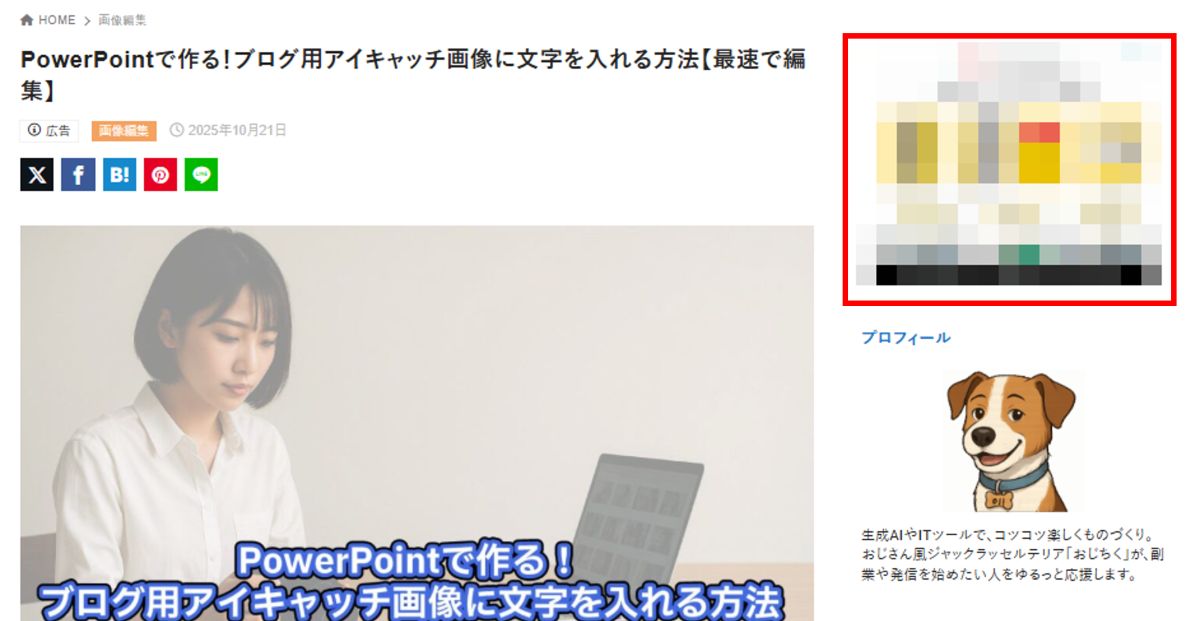
サイドメニューにディスプレイ広告を設置する手順について次の通りです。
最初にGoogleアドセンスのサイトを開いてディスプレイ広告のコードを作成します。
Googleアドセンスのサイトに開いて「広告」→「広告ユニットごと」を選択します。
広告ユニットでディスプレイ広告をクリックします。
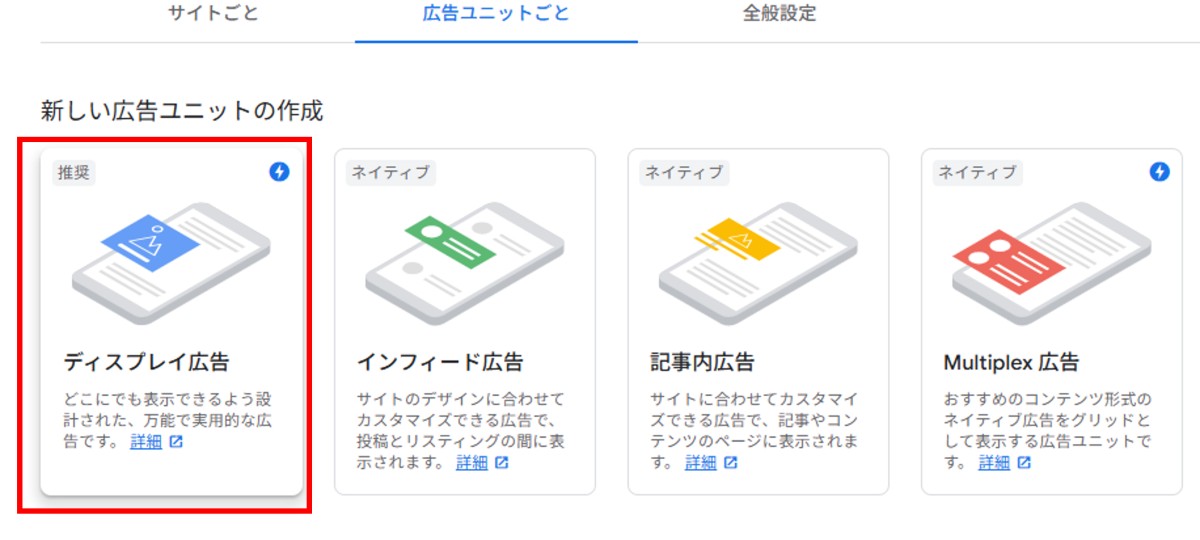
広告ユニット名にわかりやすい名前を入力して作成をクリックします。
(プレビューにサンプルの広告が表示されるため、ぼかしを入れています。)
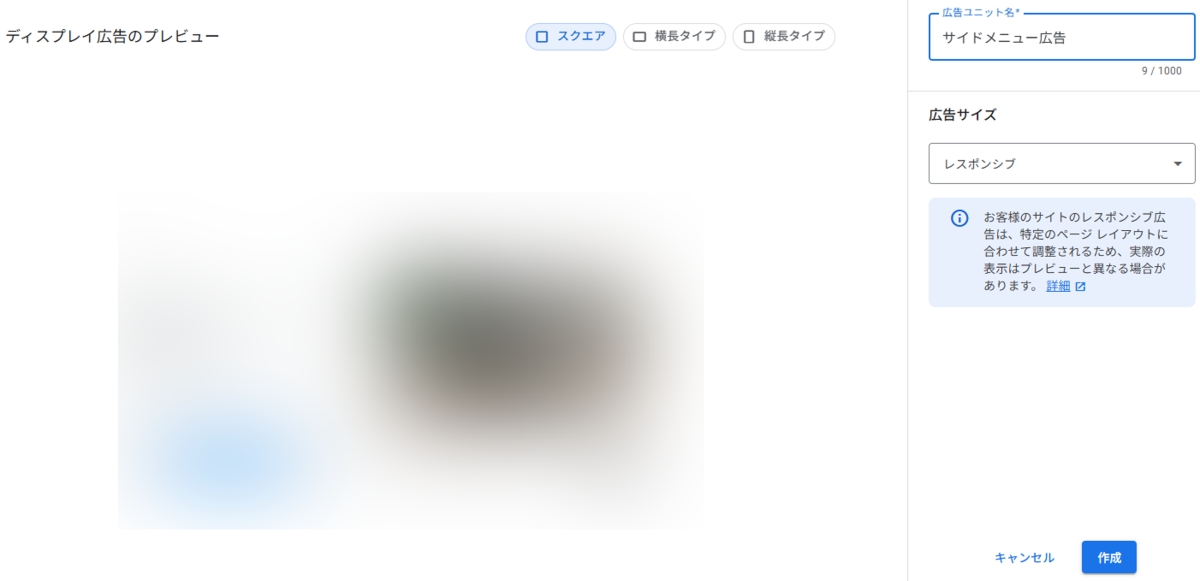
広告が作成されるので、コピーします。
(コピーする箇所は個人のアカウント情報のため、ぼかしを入れています。)
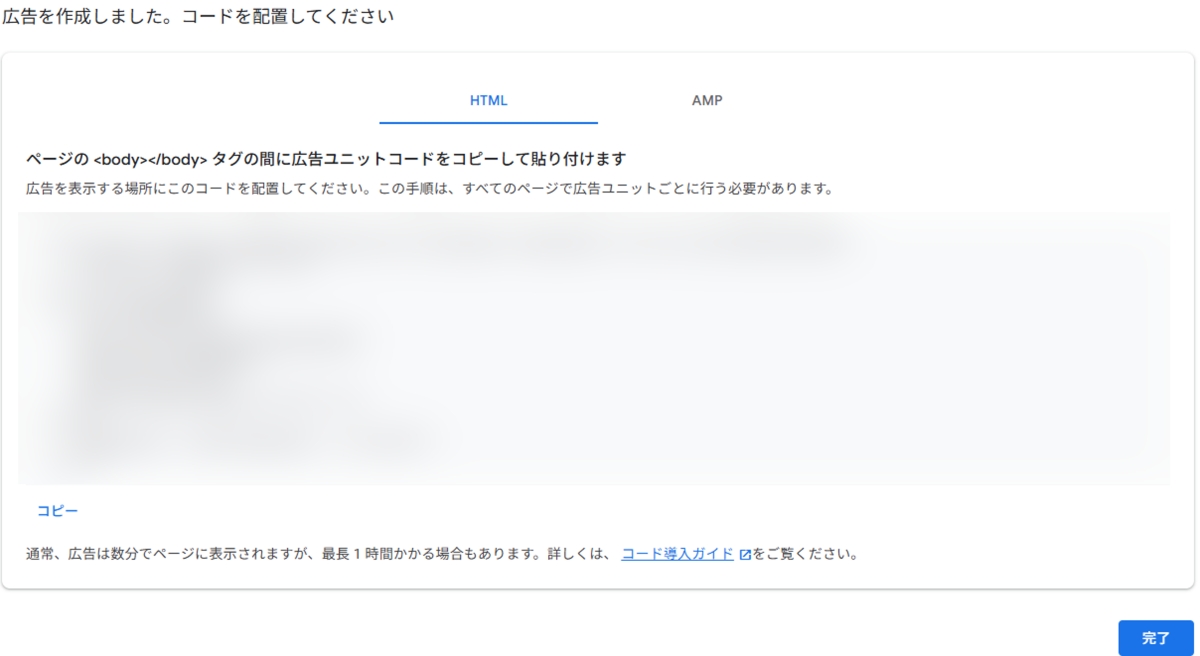
広告コードを取得したらWordPressに設定します。
WordPress管理画面 → 「外観」→「ウィジェット」を開いて「サイドバー」エリアを選択します。
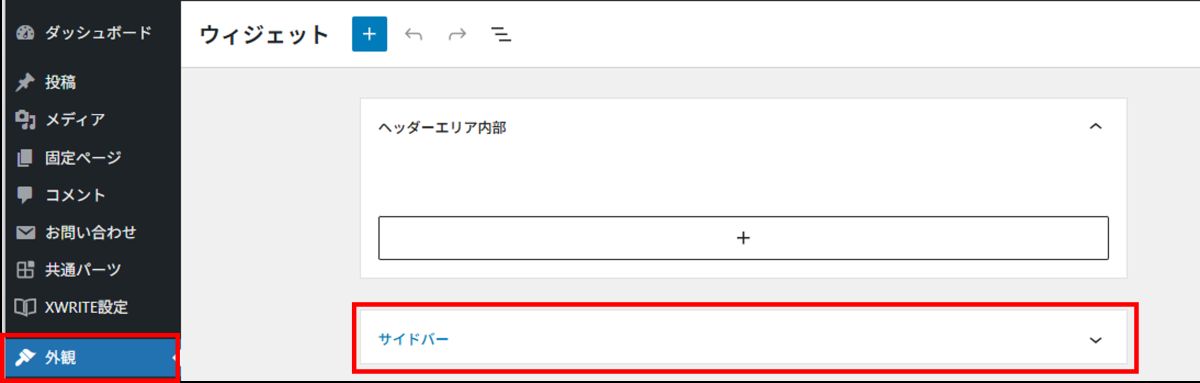
サイドメニューの先頭に広告を設置するため、サイドメニューの先頭を選択して「前に追加」をクリックします。
このブログはプロフィール画像が先頭に表示されています。
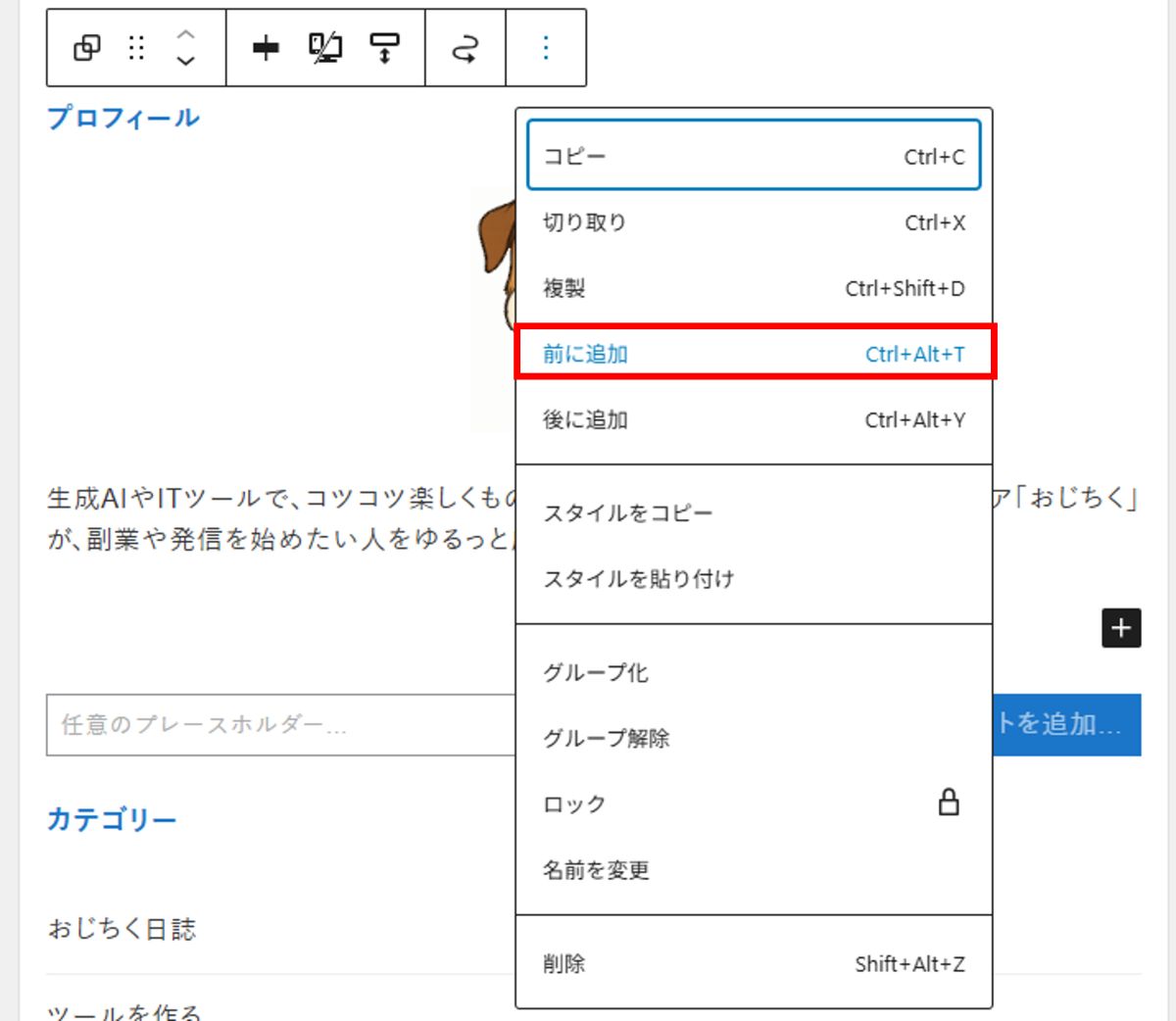
挿入するブロックは「カスタム HTML」を選択します。
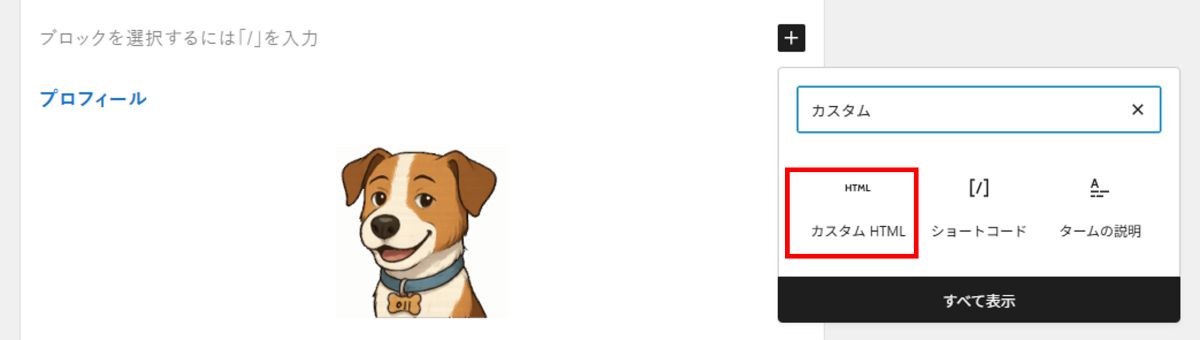
HTMLの入力欄が表示されるので、コピーした広告コードを貼り付けて保存します。
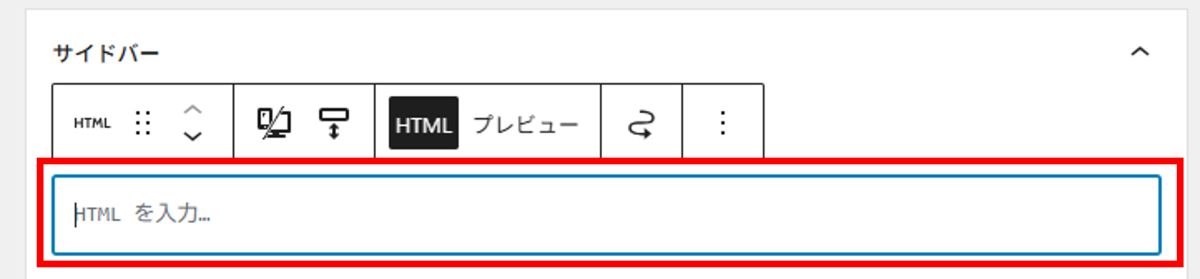
これでサイドメニューの先頭に広告が表示されるようになります。
記事の先頭に記事内広告を設置
記事の先頭は読み始めるタイミングで広告が自然に目に入る場所です。
ウィジェットを使った場合、アイキャッチ画像の下に表示されます。
(広告画像はぼかしを入れています。)
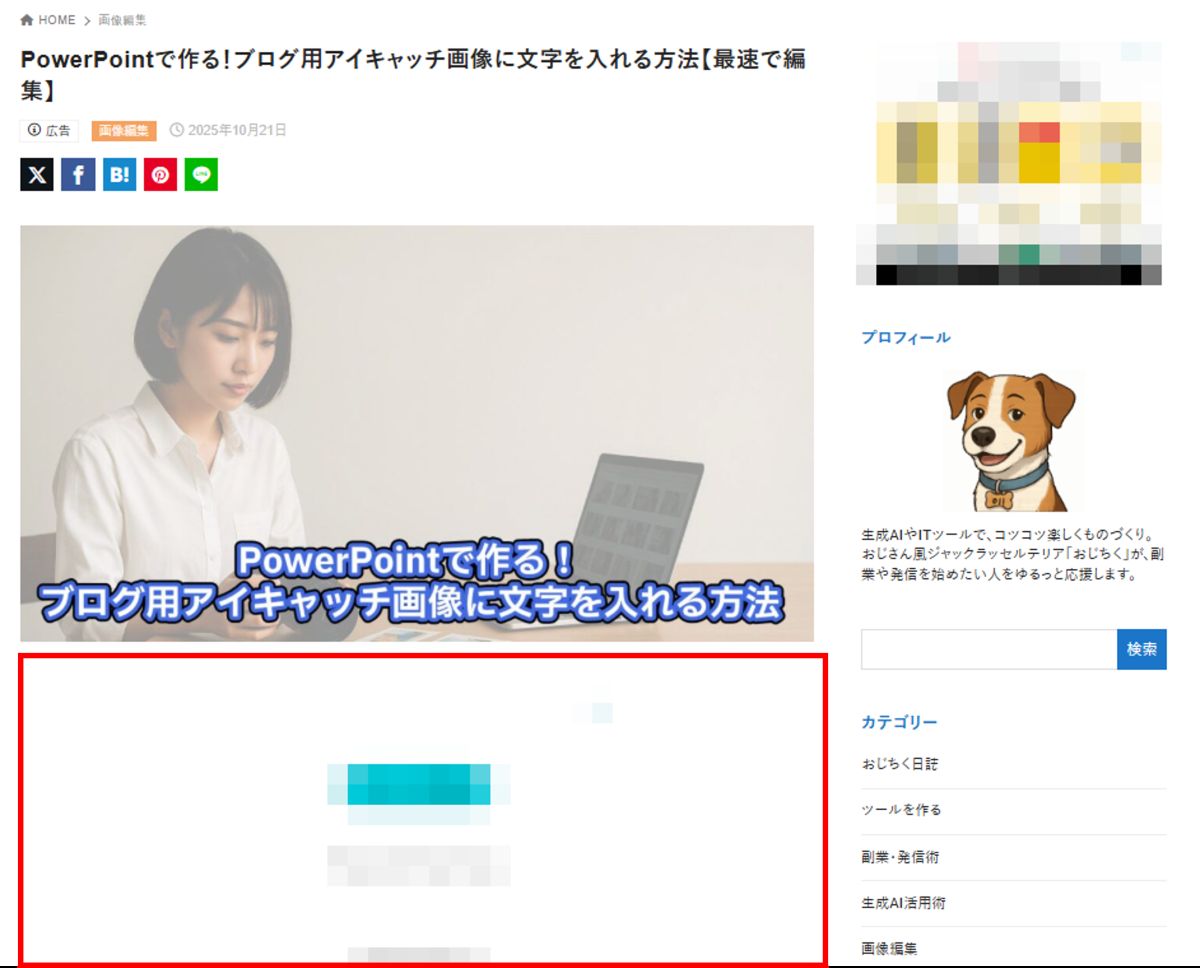
記事の先頭に記事内広告を設置する手順について次の通りです。
ディスプレイ広告とほぼ同じ手順で設置できるので、ポイントについて説明します。
Googleアドセンスのサイトに開き、広告ユニットで記事内広告をクリックします。
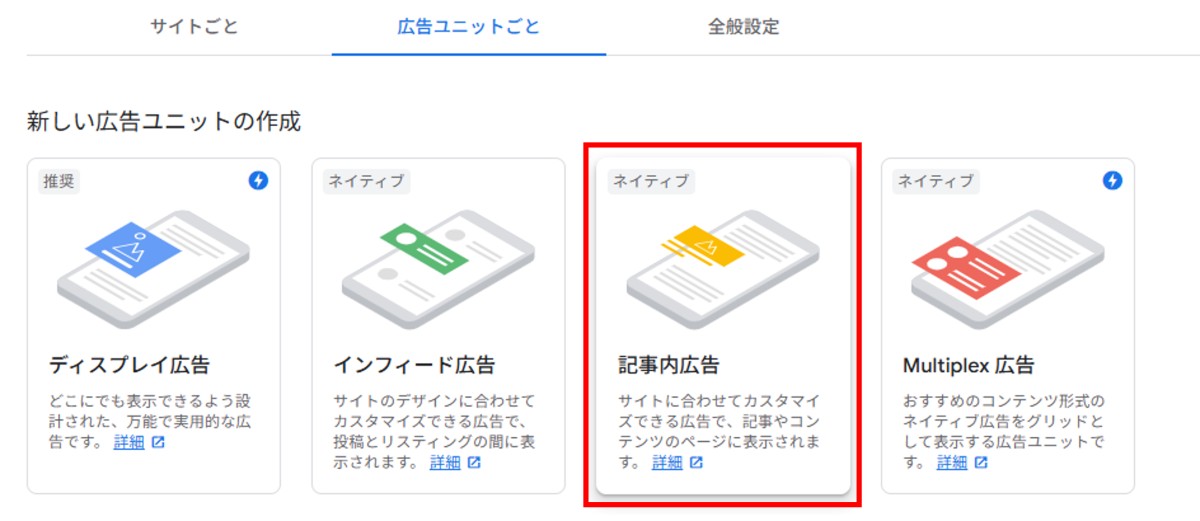
広告コードの作成・コピーはディスプレイ広告と同じ手順になるので、説明は省略します。
広告コードの取得後、WordPressに設定します。
設定方法はサイドメニューとほぼ同じです。
ウィジェットで「記事上部」を選択、カスタムHTMLブロックを追加して広告コードを設定します。

記事の最後にマルチプレックス広告を設置
記事の最後に広告を入れることでクリックされやすくなる可能性があります。
このブログは、次のように複数の広告を表示するマルチプレックス広告を設置しています。
(広告画像はぼかしを入れています。)
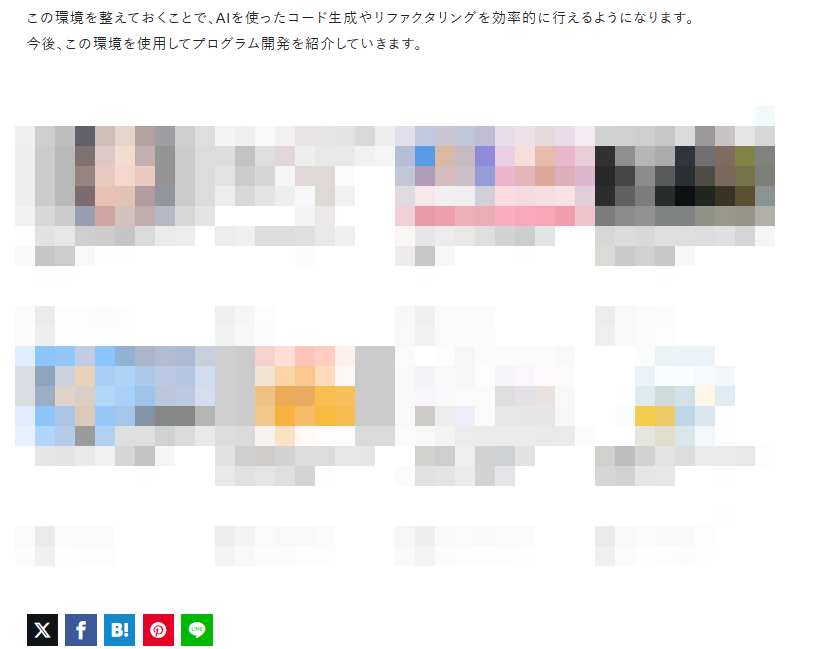
記事の最後にマルチプレックス広告を設置する手順について次の通りです。
手順は他の広告を設置する手順と一緒であるため、ポイントについて説明します。
Googleアドセンスのサイトに開き、広告ユニットでマルチプレックス広告をクリックします。
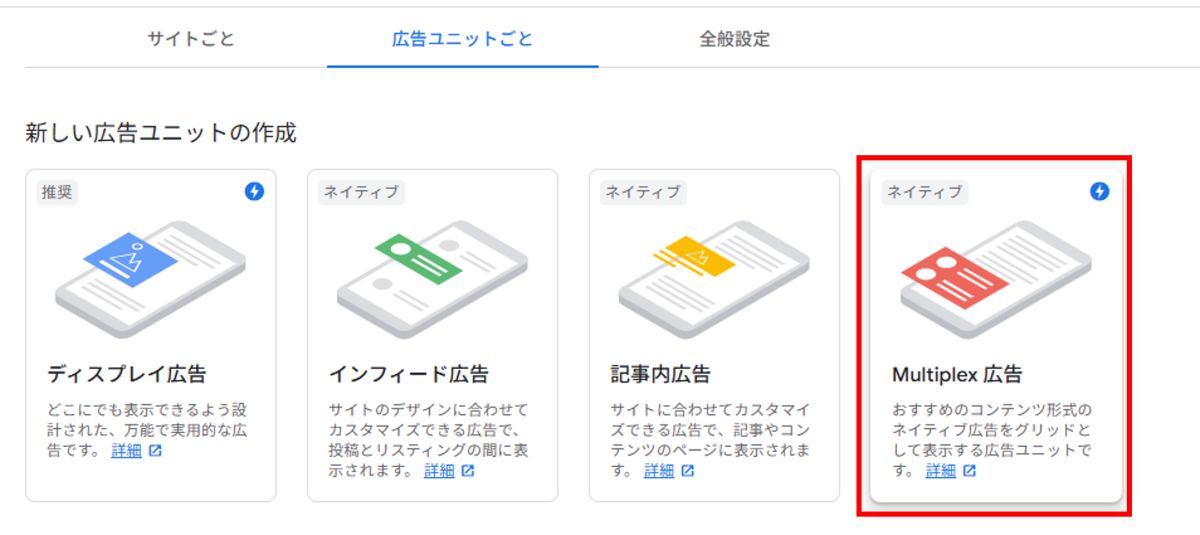
広告コードの作成・コピーはディスプレイ広告と同じ手順になるので、説明は省略します。
広告コードの取得後、WordPressに設定します。
設定方法はサイドメニューとほぼ同じです。
ウィジェットで「記事下部」を選択、カスタムHTMLブロックを追加して広告コードを設定します。

ウィジェットを使わない場合の設置方法
一部のテーマでは、ウィジェットで「記事上」「記事下」の設定ができない場合があります。
その場合は、記事ごとにカスタムHTMLブロックを使って広告を直接挿入する方法もあります。
記事ごとに細かく制御できるので、特定の記事で広告の配置を変えたい場合にも便利です。
ただし、コードを入れすぎると管理が煩雑になるため、主要な広告はウィジェットで一括管理するのがおすすめです。
まとめ
Googleアドセンス合格後の広告設置は、「自然な流れで読者に見せる」ことを意識するのがポイントです。
今回紹介したおすすめ配置は次の3か所です。
この配置にすることで、読者に記事が読みやすい状態で広告を設置できます。
自動広告に頼らず、自分のブログデザインに合わせて調整すれば、広告もサイトの一部として自然に溶け込む形にできます。


